Jums gali kilti klausimas, kodėl norite užrakinti programas, kai jau galite užrakinti „iPhone“. Kaip paaiškėja, programų užrakinimas suteikia papildomą apsaugą, kai atrakinate telefoną ir skolinate jį kam nors naudoti. Tokiu būdu jūsų slapčiausia informacija išlieka saugi.
Programų apribojimai visada buvo „iOS“ įrenginių dalis, tačiau išleidus „iOS 12“, šios funkcijos dabar yra naujoje programoje „Screen Time“. Nėra sistemos lygio funkcijos, skirtos atskirai užrakinti programas, todėl apsiribosite tik tuo, kiek galite užrakinti.
Taip pat sunkiau visiškai paslėpti programas nuo žiūrėjimo, bet mes parodysime keletą problemų, kuriuos galite naudoti norėdami apsaugoti savo programos nustatymus ir gauti tą patį efektą.
Turinio ir privatumo apribojimai
Ši funkcija pasiekiama „Ekrano laiko“ skiltyje, ir ją galite naudoti norėdami užblokuoti arba apriboti konkrečias funkcijas ar programas. Tai taip pat padeda apriboti „iPhone“ nustatymus, susijusius su aiškiu turiniu, privatumu, pirkimais ir atsisiuntimais.
Padaryti tai:
1. Eikite į nustatymus."
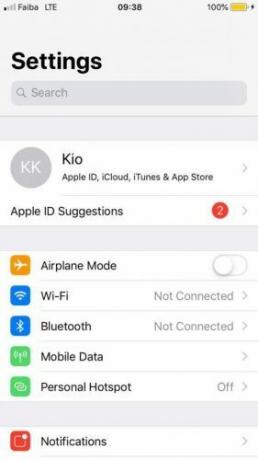
2. Palieskite „Ekrano laikas“.
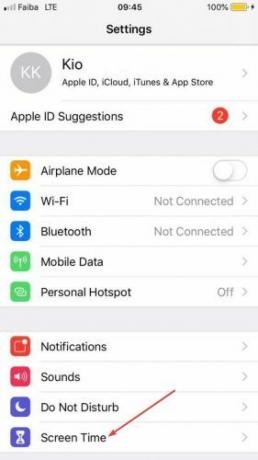
3. Palieskite „Turinio ir privatumo apribojimai“.
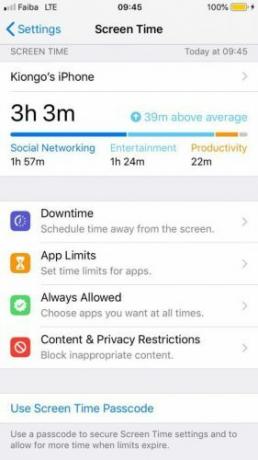
4. Jei paprašoma, įveskite kodą, pageidautina, kad jis būtų kitoks nei tas, kurį naudojate „iPhone“ atrakinti.
5. Įjunkite „Turinys ir privatumas“.
Pastaba: Išjungus programas ar funkcijas jos nebus ištrintos; jie tiesiog laikinai paslėpti nuo pagrindinio ekrano, kol vėl juos įjungsite.
Nustatykite laiko ribas
Tai panašu į programų užrakinimą, kad kiti ar patys nenaudotų jų nustatydami programų apribojimus. Tačiau tai neleidžia nustatyti atskirų programų apribojimų, nes esate tik tam tikrų programų kategorijų. Įjungę programų apribojimus per ekrano laiką, gausite programų kategorijas, pvz., Socialinius tinklus, pramogas ar žaidimus.
Galite pasirinkti bet kurią kategoriją ir kiek laiko norite jomis naudotis. Kai pasieksite limitą, jums bus pranešta, kad pasiekėte limitą. Galite nepaisyti pranešimo ir toliau naudoti programą. Jei esate tėvas, galite nustatyti ekrano laiko slaptažodį, jei nustatėte vaiko „iPhone“ laiko apribojimus. Tokiu būdu jie negali pereiti laiko ribų.
Norėdami nustatyti laiko apribojimus, atlikite šiuos veiksmus:
1. Atidarykite „Nustatymai“.
2. Palieskite „Ekrano laikas“.
3. Palieskite „App Limits“ ir „Add Limit“. Programos bus rodomos sąraše, ir jūs galite nuspręsti, prie kurios iš jų apriboti prieigą.
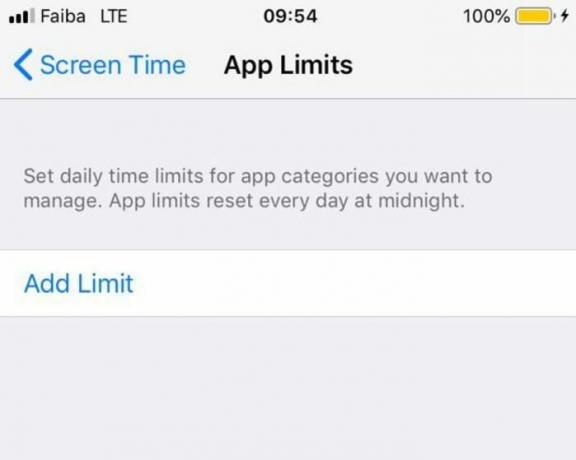
4. Palieskite žymimojo laukelio mygtuką šalia norimos apriboti programos kategorijos.
5. Pasirinkite „laiko limitą“, pvz., Valandas ar dienas, kai norite, kad būtų nustatytas programos kategorijos apribojimas.
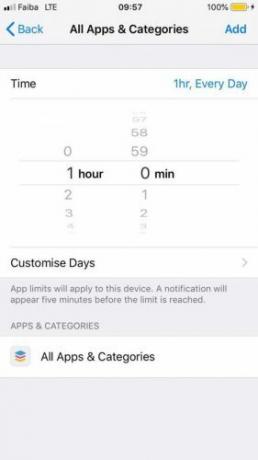
6. Palieskite Pridėti, kad išsaugotumėte nustatymus.
Valdoma prieiga („Password App Lock“)
Šis metodas neleidžia palikti naudojamos programos. Tai ypač naudinga tėvams, jei jūsų vaikas telefone naudojasi tam tikra programa, ir jūs nerimaujate, kad jis gali imtis kitų programų.
Norėdami nustatyti slaptažodžio programos užraktą naudodamiesi valdomąja prieiga, atlikite šiuos veiksmus:
1. Atidarykite „Nustatymai -> Bendra“.
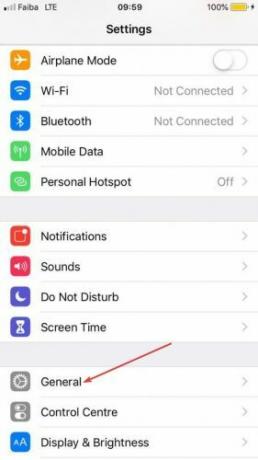
2. Palieskite „Pritaikymas neįgaliesiems“.
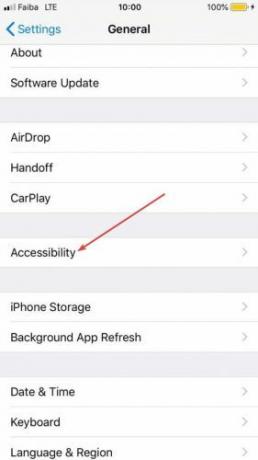
2. Palieskite „Patikrinta prieiga“ ir perbraukite jos perjungimo mygtuką į Įjungta.
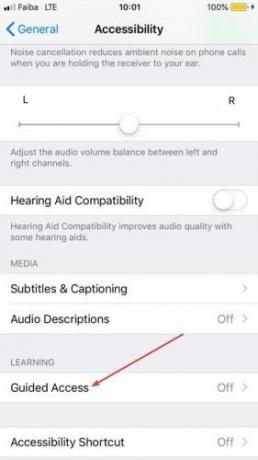
3. Dabar palieskite „Slaptažodžio nustatymai“.
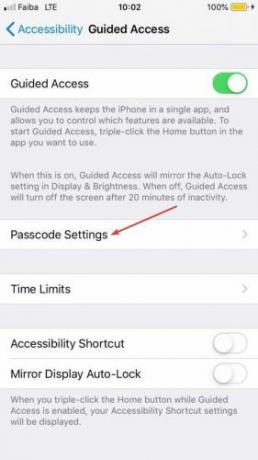
4. Palieskite „Nustatyti valdomą prieigos kodą“.
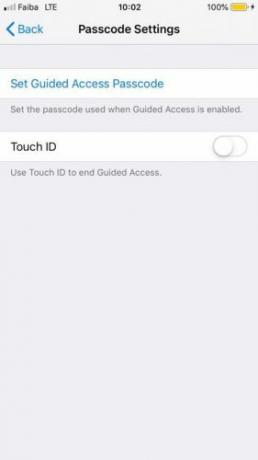
5. Įveskite naują kodą ir iš naujo įveskite, kad jį patvirtintumėte.
Galite naudoti „Guided Access“, atidarę bet kurią programą ir tris kartus paspaudę mygtuką „Pagrindinis“ (arba „Side“ mygtuką „iPhone X“), kai programa paleidžiama, kad būtų parodytas „Guided Access“ pradžios ekranas.
Čia galite nubrėžti ratą aplink sritis, kurias norite išjungti. Tačiau apatiniame dešiniajame ekrano krašte taip pat galite paliesti parinktis, kad išjungtumėte viską, įskaitant jutiklinį ekraną ar garsumo mygtukus. Taip pat galite naudoti nustatydami „Guided Access“ seansų laiko apribojimą.
Norėdami baigti valdomos prieigos sesiją, galite naudoti „Touch ID“, jei jūsų „iPhone“ yra įgalintas „Touch ID“, o ne prieigos kodą. Padaryti tai:
1. Atidarykite skiltį „Nustatymai -> Bendra -> Pritaikymas neįgaliesiems“.
2. Palieskite „Patikrinta prieiga“ ir perbraukite jos perjungimo mygtuką į Įjungta.
3. Palieskite „Slaptažodžio nustatymai“.
4. Perjunkite „Touch ID“ į ON.
Veido ID ir „Touch ID“ (piršto atspaudas)
Šios dvi funkcijos siūlo patogumą ir saugumą tuo pačiu metu ir yra saugesnės nei naudojant ilgus slaptažodžius. Be to, vargu ar juos nulaužtų telefono vagys.
Jie ne tik užrakina jūsų ekraną, bet ir apsaugo jūsų „iPhone“ programas, veikdami kaip apsauginis tinklas, jei paliekate telefoną sėdint atrakintą. Taip pat naudinga, kai atiduodate telefoną kam nors naudoti ir nenorite, kad jis šnipinėtų jūsų neskelbtiną informaciją.
Be to, nuskaityti veidą ar piršto atspaudą yra patogiau nei kiekvieną kartą įvesti ilgus slaptažodžius prisijungiate prie programų, kurių kai kurioms, be „Face“ ar „Touch ID“, reikalingi nauji kodai saugumas.
Jei nustatėte „Touch ID“, atlikite toliau nurodytus veiksmus, kad užrakintumėte programas.
1. Atidarykite „Nustatymai“.
2. Palieskite „Touch ID & Passcode“.
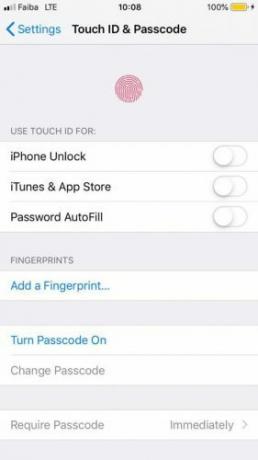
3. Įveskite savo kodą.
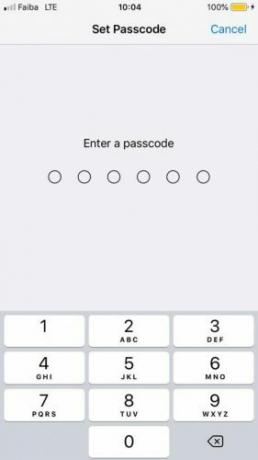
4. Jei norite užrakinti programas, perbraukite į Įjungta.
Pastaba: Šie veiksmai apima tik tokias programas kaip „iTunes“, „Apple Pay“ ir „App Store“. Kitoms programoms, kurias atsisiunčiate iš „App Store“, reikia atlikti kitokį procesą:
1. Atidarykite suderinamą programą ir eikite į jos nustatymus.
2. Palieskite „Preferences“.
3. Dabar palieskite „Užrakinti“ arba „Prieigos kodas ir„ Touch ID “(priklausomai nuo programos).
Naudokite trečiosios šalies programą
Tai puiki galimybė užrakinti programas „iPhone“, nes galite gauti įvairių programų, leidžiančių blokuoti prieigą prie atskirų programų naudojant biometrinį ID arba kodą. Tačiau trūkumas yra tai, kad negalite jų naudoti, jei jūsų „iPhone“ nėra įkalintas, o tai nerekomenduojame, nes tai gali sukelti jūsų išmaniojo telefono veikimo problemų ir saugumo spragų.
Išvada
Nesvarbu, ar norite neleisti savo vaikams pamatyti tai, ko jiems nereikėtų, ar kišti savo slaptažodį valdytojui arba tiesiog norite apsaugoti savo programos nustatymus, bet kuris iš šių veiksmų padės jums užrakinti programas „iPhone“.
Filialo atskleidimas: Padarykite „Tech Techaser“ lengviau uždirbdami komisinius už produktus, įsigytus per mūsų nuorodas, o tai palaiko mūsų skaitytojų darbą.


![4 programos, padedančios sutaupyti pinigų [iOS]](/f/c5c3e03c4e25f2483348c6d096669785.jpg?width=360&height=460)